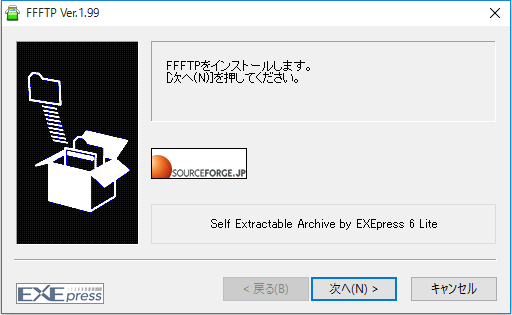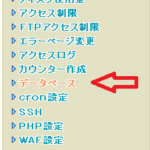wordpressの自力バックアップの方法!~FFFTP編~【ロリポップ win10】2015/10/07時点最新
2017/04/12Author:
費用:0円 時間:15分
前回、データベースのバックアップ方法については紹介しました。<<気になる方はこちらから>>
しかし、画像は保存できませんし、wp本体もない・・・どういうこと?
おいおい、それって俺の考えているバックアップじゃねえぞ!
俺もそう思います。
意味があるのか・・・と。
まあ意味はありますが、Wordpress全部を保存したほうがいいに決まっているわけで。
それには、FTPクライアント上にあるデーターをすべてパソコンに移動させる必要があります。
その一番の方法がFFFTPというソフトを利用することのようですね!
FFFTPとは、パソコンとFTPクライアントを接続してくれるソフトのようです。
他のサイトでは2013年の情報から変わっていないことが多いので、最新の情報を解説します。
じゃあ、インストール方法とバックアップ方法について解説しますね!
FFFTPのインストール方法
sponsored link
①ソフトのダウンロード
まずFFFTPを公開しているOSDNのFFFTPのダウンロードページにて、インストーラーをダウンロードしましょう。
2015年10月7日現在の最新バージョンは、1.99(テスト版)です。その一番下のexeファイルをダウンロードしましょう。
win10にも対応しているのでいいですね。
ちなみに、2015年11月ごろに1.99の正式版が公開すると開発者の川本優さんがTwitterにてツイートしてくれていたので、11月以降はそちらをダウンロードしよう!(バグとかがなければ・・・だけどね)
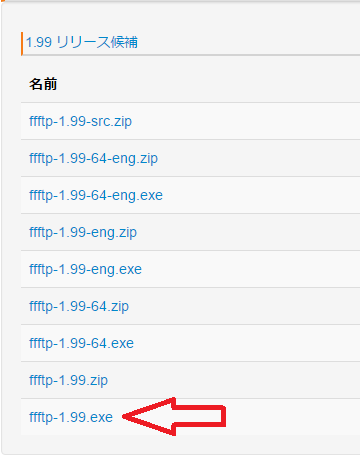
②インストール
インストーラーを起動しましょう。起動したら、次へをクリック。
ソフトについての利用規約ってところですかね?その確認をして次へ。
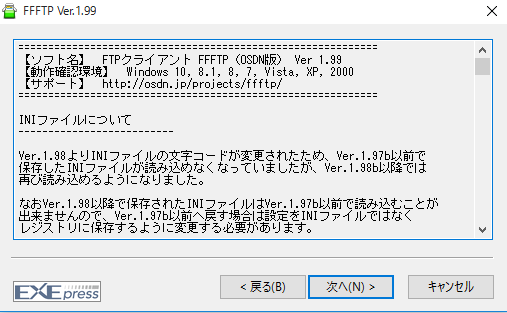
そして、インストールの場所は既定のままで。
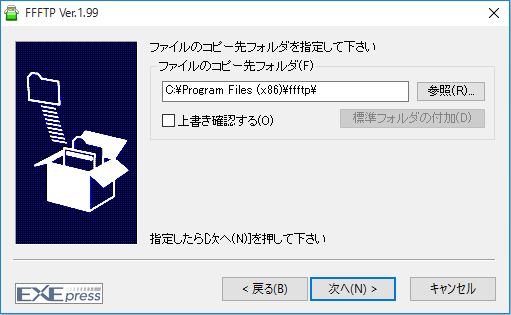
フォルダがまだない場合は新規作成の許可を求められますがおkで。
ショートカットを必要な人はクリックして、次へ。
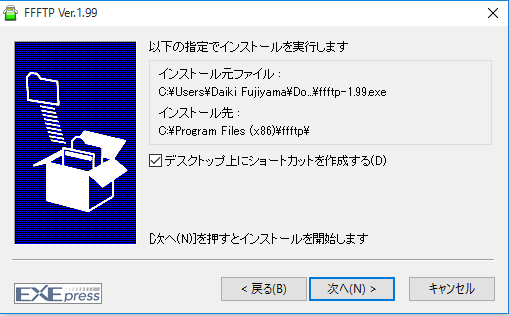
そして完了すると終わりです。
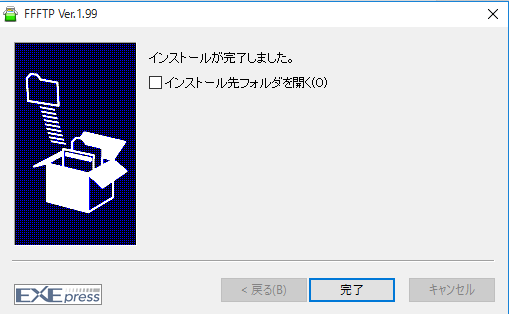
FFFTPの設定・使い方
①起動して、新規ホストの設定
ソフトを起動すると、ホスト一覧というウィンドウがホップアップするので、新規ホストをクリックしましょう。
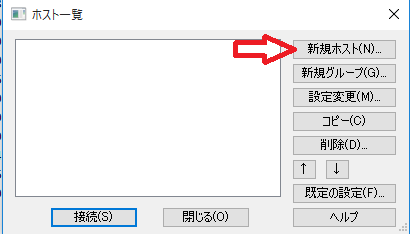
FTPについて設定していきましょう。
ホストの設定名は自由に書いてください。まあサイトの名前とかで大丈夫です。
ホスト名・ユーザー名・パスワードはFTPについてのものです。
ロリポップの確認方法は、ユーザー専用ページのアカウント情報に書いてあります。
ホスト名は、FTPSサーバー
ユーザー名は、FTP・WebDAVアカウント
パスワードは、FTP・WebDAVパスワード
を参照してください。
そしておk。
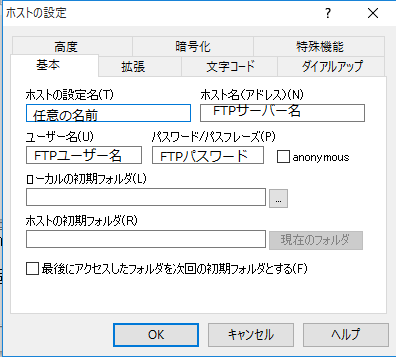
そして、接続しましょう。
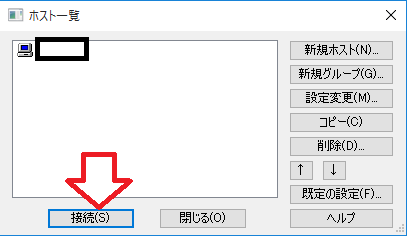
証明書との一致を尋ねられますが、OKで。
暗号化状態の保存を尋ねられますが、これははいでいいです。

すると、接続され、終了と表示されます。
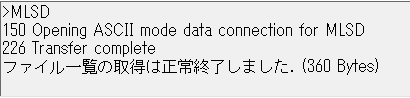
②使い方
左のファイル表示が自分のパソコン(ローカル)です。右はFTP上のファイルを表示しています。
ドラッグ&ドロップなどでもサーバーにファイルを移動させることができます。
使い方については、synclogueさんのサイトのほうがいいと思われますのでリンクを張っておきます <<ここから>>

バックアップの方法
左に表示されているドメイン名をクリックしましょう。
各々、独自ドメインを使っているならFTPサーバーにドメインなどを設置しているはずです。それをクリックしましょう。
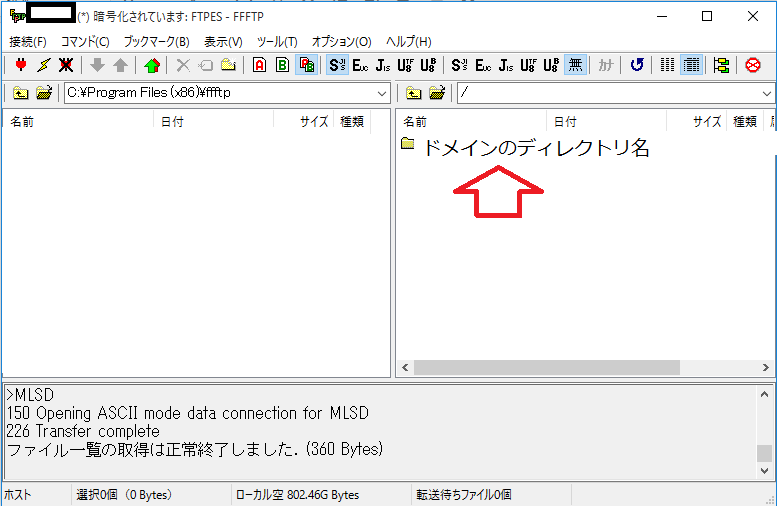
そして、wp-contentsのフォルダをクリックして・・・。
wordpressで保存する必要があるのは、
- themes
- plugins
- uploads
の三つです。これで記事の画像とプラグインとwordpressのテーマが保存できますので完璧ですね。
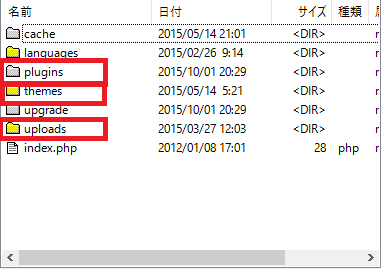
そのファイルのを右クリックして、ダウンロードしましょう。
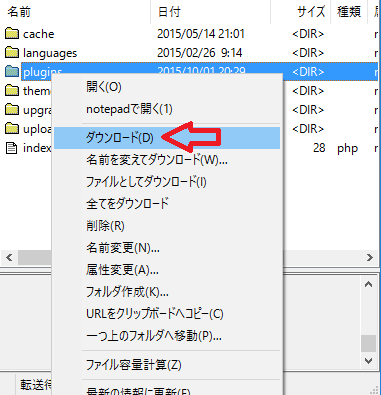
ちなみに、ダウンロード先の指定は、左のローカルディレクトリ表示のウィンドウ上の部分で決めることができます。
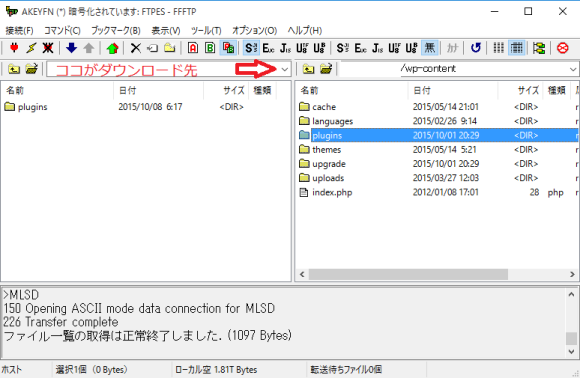
完了です!
これで完璧にバックアップができました。
FFFTPでプラグインとテーマ、画像
PHPMyAdminで記事が保存できたというわけです。<<保存方法はここから>>